포토샵, 일러스트레이터등 어도비 프로그램들은 실행할때 설치되어 있는 플러그인, 액션, 폰트등을 로딩하게 됩니다. 이렇게 로딩한 각각의 오브젝트들은 다음 로딩시 좀더 빠르게 하기 위해서 캐시와 비슷한 형태의 바이너리 파일로 경로를 저장하게 되는데요.
만일 플러그인이나 액션을 포토샵 설정 파일이 모여있는 폴더에서 삭제하게 되면 다음에 실행할때 다시 구성되어 삭제한 플러그인은 없어지게 됩니다.
하지만 폰트같은 경우 자사의 다른 프로그램과 공유하기 때문에 앞서 얘기한 캐시 형태의 파일에서 문제가 생기는 경우도 있고 한글 같은 2바이트 폰트 특성상 자잘한 오류가 자주 생기기 마련입니다.
특히 포토샵을 실행할때는 문제가 없었는데 글자를 입력하려고 하면 could not complete your request because something prevented the text engine from being initialized 메시지와 함께 경고창이 뜨는 경우가 있는데 이러한 오류가 앞서 얘기한 경로상의 실행 오류로 캐시 파일에는 해당 데이터가 있는 것으로 나오는데 실제 폰트가 존재하지 않는 경우, 또는 경로가 다른 경우에 나타나는 오류로 다음과 같이 해결할 수 있습니다.
C:\Users\윈도우계정명\AppData\Local\Adobe\TypeSupport
탐색기에서 위 경로로 이동한 다음 보이는 포토샵 버전 이름의 폴더를 삭제합니다. 이 폴더 안에는 앞서 얘기한 것처럼 폰트의 경로와 타입이 저장되어 있는 파일이 있는데 이 파일을 삭제해서 폰트의 구성을 다시 로딩하게 하는 것이 원리입니다.
만일 윈도우 버전이나 포토샵 버전이 낮아 해당 경로에 폴더가 없는 경우에는 탐색기의 검색에서 AdobeFnt 를 입력해 나오는 lst 확장자의 파일을 삭제하면 되겠습니다.
위 방법으로 해결되지 않는다면 설치되어 있는 폰트중 깨진 파일이 있을 가능성이 높기 때문에 폰트를 삭제 후 재설치하는 것이 좋습니다.
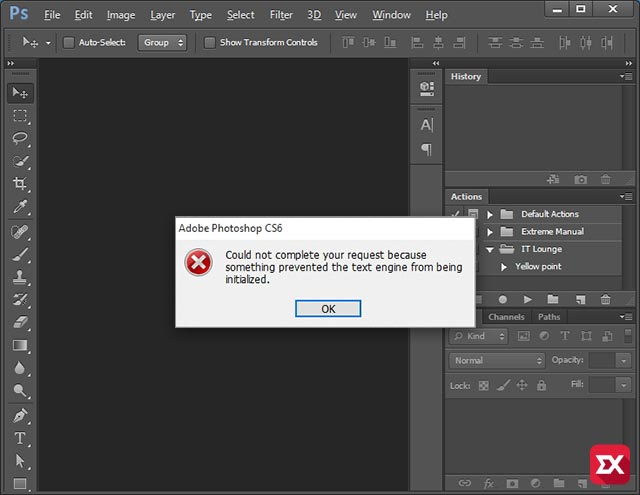

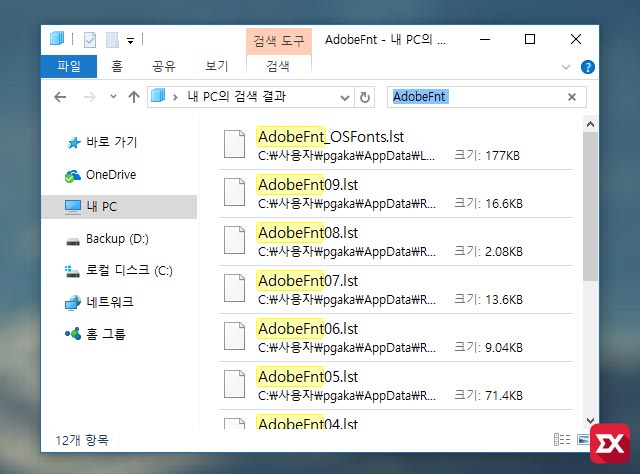




2개 댓글. Leave new
감사합니다…감사합니다….
도움이 되었다니 다행입니다. :)